Azure Operator Insights データ製品で Microsoft Purview を使用する
この記事では、Azure Operator Insights データ製品を探索するように Microsoft Purview を設定する方法の概要について説明します。
データ ガバナンスは、データを戦略的資産として管理することにより、データとそのコンテンツ、構造、使用、安全性に関する制御が確実に実施されるようにすることに関連しています。 Microsoft Purview (旧称 Azure Purview) は、データ ガバナンスを実装する役割を果たし、データ資産全体の監視、整理、制御、管理を可能にします。
Azure Operator Insights との関連では、Microsoft Purview はすべてのデータ製品リソースの簡単な概要とカタログを提供します。 Microsoft Purview をデータ製品ソリューションに統合するには、Azure portal で Azure Operator Insights データ製品を作成するときに、Microsoft Purview アカウントと選択したコレクションを指定します。
その Microsoft Purview アカウントとコレクションには、リソースの作成またはリソースのアップグレード プロセス中にデータ製品のカタログの詳細が設定されます。
前提条件
Azure Operator Insights データ製品の作成またはアップグレード中であること。
既存の Microsoft Purview アカウントがない場合は、Azure portal で Purview アカウントを作成してください。
Microsoft Purview アカウントにアクセスして設定する
https://web.purview.azure.com に移動し、Microsoft Entra ID とアカウント名を選択することによって、Azure portal 経由で Purview アカウントにアクセスできます。 または、https://web.purview.azure.com/resource/<yourpurviewaccountname> に移動することもできます。
このアカウントでデータ製品のカタログ化を開始するには、データ製品を保持するためのコレクションを作成します。
Microsoft Purview コンプライアンス ポータルで、必要なロールを持つ Azure Operator Insights データ製品用のユーザー割り当てマネージド ID (UAMI) を指定します。 この UAMI は、データ製品が作成されたときに設定されました。 この UAMI を設定する方法については、ユーザー割り当てマネージド ID の設定に関するページを参照してください。 目的のコレクションで、この UAMI を [コレクション管理者]、[データ ソース管理者]、[データ キュレーター] ロールに割り当てます。 あるいは、ルート コレクションまたはアカウントのレベルで UAMI を適用することもできます。 既定では、すべてのコレクションがこれらのロールの割り当てを継承します。
![[ロールの割り当て] タブが開き、UAMI をコレクション管理者ロールに追加するアイコンが強調表示されているコレクションのスクリーンショット。](media/purview-setup/data-product-role-assignments.png)
有効なロールベースのアクセス制御 (RBAC) を使用して、ユーザーにロールを割り当てます。 割り当てることができるロールは複数存在し、割り当ては、アカウントのルートやコレクションのレベルで実行できます。 詳細については、ロールを追加して、コレクションからアクセスを制限する方法を参照してください。
Microsoft Purview コンプライアンス ポータルの使用に関するページでは、ユーザー インターフェイスを使用してサービス内を移動する方法について説明しています。 Microsoft Purview にはデータ ソース内をスキャンするオプションが含まれていますが、このオプションは、Azure Operator Insights データ製品と Microsoft Purview の統合には必要ありません。 この手順を完了すると、すべての Azure サービスと資産に Purview カタログが自動的に設定されます。
Microsoft Purview をデータ製品に接続する
Azure Operator Insights データ製品を作成するときは、[詳細設定] タブを選択し、Purview を有効にします。
![Azure Operator Insights の [データ製品の作成] ページの [詳細設定] タブのスクリーンショット。](media/purview-setup/data-product-purview.png)
[Purview アカウントの選択] を選択して、Purview コレクションにデータ製品の詳細を設定するための必要な値を指定します。
- [Purview アカウント名] - サブスクリプションを選択すると、そのサブスクリプション内のすべての Purview アカウントが使用可能になります。 作成したアカウントを選択します。
- [Purview コレクション ID] - Purview コレクションの URL に表示される 5 文字の ID。 この ID を見つけるには、コレクションを選択します。コレクション ID は、URL 内の
?collection=に続く 5 文字です。 次の例では、Investment コレクションにはコレクション ID 50h55 があります。
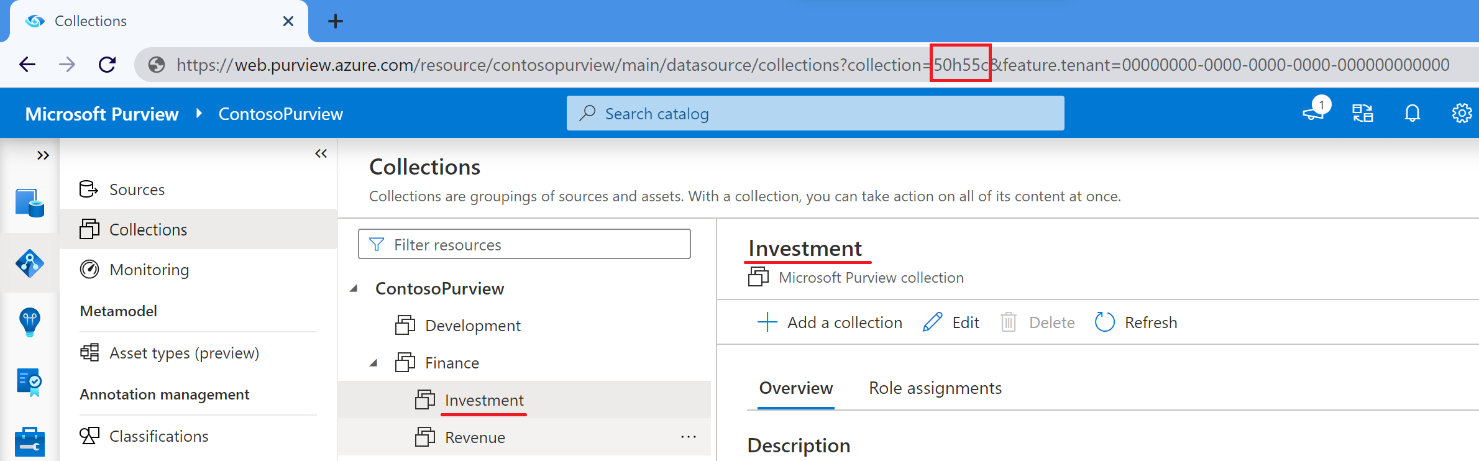
Microsoft Purview でのデータ製品の表現について
データ製品は、多くの Azure サービスとデータ資産で構成されています。これらは、Microsoft Purview コンプライアンス ポータルで複数の種類の資産として表されます。 次の資産の種類が表現されます。
データ製品
Azure Operator Insights データ製品の全体的な表現。
| 追加フィールド | 説明 |
|---|---|
| 説明 | データ製品の簡単な説明 |
| オーナー | このデータ製品の所有者の一覧 |
| Azure リージョン | データ製品がデプロイされているリージョン |
| ドキュメント | データを説明しているドキュメントへのリンク |
AOI Data Lake
Azure Data Lake Storage とも呼ばれます。
| 追加フィールド | 説明 |
|---|---|
| DFS エンドポイント アドレス | Azure Operator Insights Data Lake 内の Parquet ファイルへのアクセスを提供します |
AOI データベース
Azure Data Explorer とも呼ばれます。
| 追加フィールド | 説明 |
|---|---|
| KQL エンドポイント アドレス | KQL を使用した探索のための Azure Operator Insights テーブルへのアクセスを提供します |
AOI テーブル
Azure Data Explorer のテーブルと具体化されたビュー。
| 追加フィールド | 説明 |
|---|---|
| 説明 | 各テーブルとビューの簡単な説明 |
| [スキーマ] | テーブル列とその詳細が含まれています |
AOI Parquet の詳細
各 Azure Data Explorer テーブルは同等の Parquet ファイルの種類です。
| 追加フィールド | 説明 |
|---|---|
| パス | Parquet ファイルの種類の最上位レベルのパス: container/dataset_name |
| 説明 | 同等の AOI テーブルと同じです |
| [スキーマ] | 同等の AOI テーブルと同じです |
AOI 列
これらの列は、Azure Operator Insights テーブルおよび同等の AOI Parquet の詳細に属します。
| 追加フィールド | 説明 |
|---|---|
| Type | この列のデータ型 |
| 説明 | この列の簡単な説明 |
| [スキーマ] | 同等の AOI テーブルと同じです |
必要に応じて、資産間にリレーションシップが存在します。 たとえば、あるデータ製品に多数の AOI データベースと、それに関連する 1 つの AOI Data Lake が存在する場合があります。
Microsoft Purview を使用してデータ製品を探索する
データ製品の作成プロセスが完了すると、コレクション内のデータ製品のカタログの詳細を確認できます。 左側のペインから [データ マップ] > [コレクション] の順に選択し、コレクションを選択します。
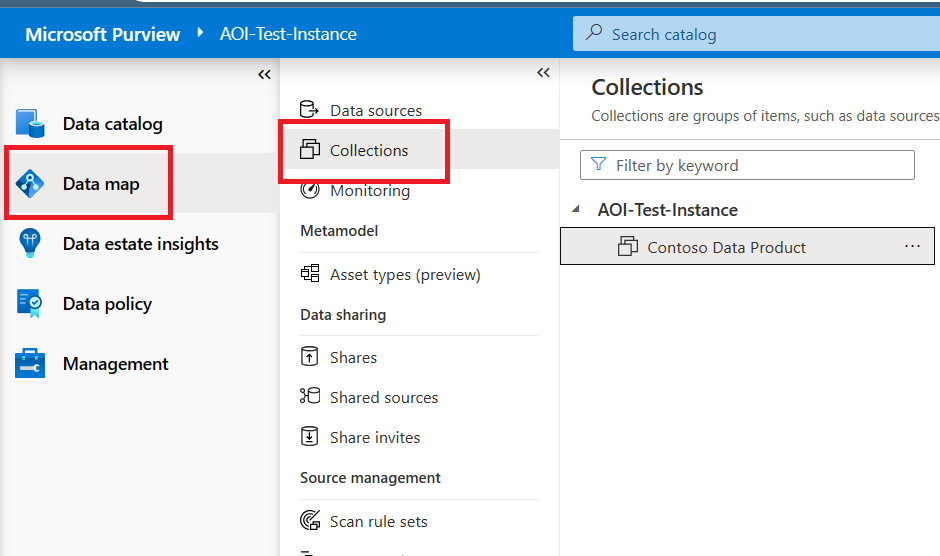
Note
Microsoft Purview と Azure Operator Insights データ製品の統合では、Microsoft Purview コンプライアンス ポータルのデータ カタログとデータ マップのみが提供されます。
[資産] を選択してデータ製品カタログを表示したり、データ製品のすべての資産を一覧表示したりします。
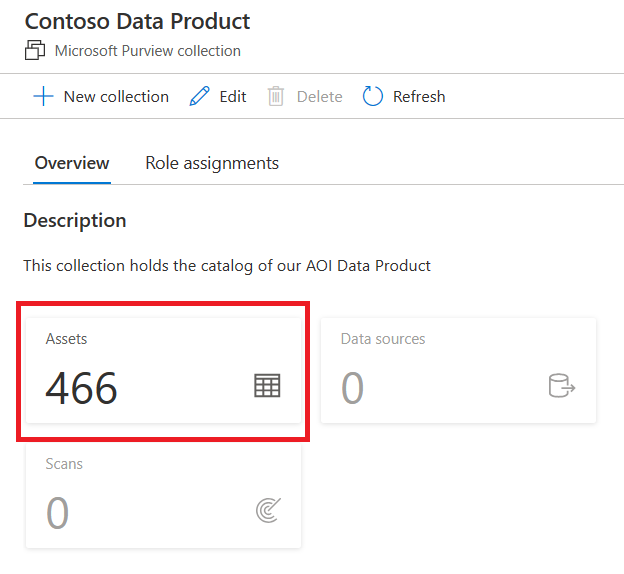
[資産] を選択して、データ製品の資産カタログを表示します。 資産の種類のデータ ソースの種類でフィルター処理できます。 資産ごとに、プロパティ、所有者の一覧 (該当する場合)、関連する資産を表示できます。
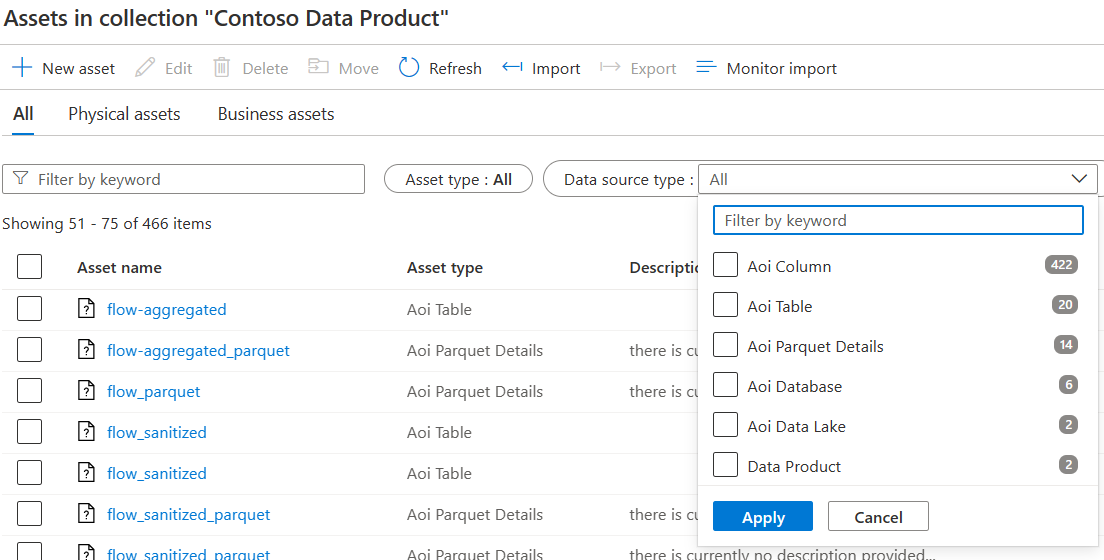
すべての資産を表示しているときは、データ ソースの種類でフィルター処理すると役立ちます。
資産のプロパティとエンドポイント
個々の資産を表示しているときは、[プロパティ] タブを選択して、その資産のプロパティや関連する資産を表示します。
![Purview コレクションのデータ製品資産の [プロパティ] タブのスクリーンショット。](media/purview-setup/data-product-assets-properties.png)
[プロパティ] タブを使用すると、AOI データベースや AOI テーブル内のエンドポイントを見つけることができます。
関連資産
資産の [関連項目] タブを選択して、資産の種類ごとに集計およびグループ化された、既存のリレーションシップの視覚的な表現を表示します。
![Purview コレクションのデータ製品資産の [関連] タブのスクリーンショット。](media/purview-setup/data-product-assets-related.png)
資産の種類 (例に示されている aoi_database など) を選択して、関連する資産の一覧を表示します。
スキーマの探索
AOI テーブルと AOI Parquet の詳細にはスキーマがあります。 [スキーマ] タブを選択して、各列の詳細を表示します。
![Purview コレクションのデータ製品資産の [スキーマ] タブのスクリーンショット。](media/purview-setup/data-product-assets-schema.png)
関連するコンテンツ
フィードバック
以下は間もなく提供いたします。2024 年を通じて、コンテンツのフィードバック メカニズムとして GitHub の issue を段階的に廃止し、新しいフィードバック システムに置き換えます。 詳細については、「https://aka.ms/ContentUserFeedback」を参照してください。
フィードバックの送信と表示